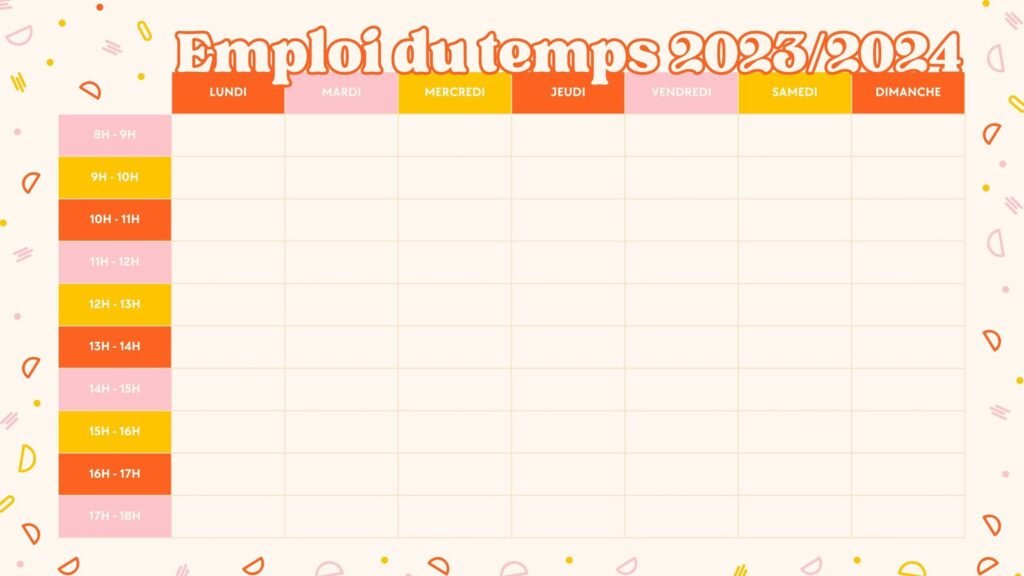✅ Utilisez la formule `=MAJUSCULE(cellule)` pour convertir en majuscules et `=MINUSCULE(cellule)` pour minuscules dans Excel. Simplifiez vos tâches !
Pour convertir du texte en majuscules ou en minuscules dans Excel, vous pouvez utiliser les fonctions intégrées UPPER(), LOWER() et PROPER(). Ces fonctions vous permettent de modifier facilement le format du texte selon vos besoins. Par exemple, la fonction UPPER() convertira tous les caractères d’une cellule en majuscules, tandis que LOWER() réalisera l’opération inverse, et PROPER() mettra en majuscule la première lettre de chaque mot dans une chaîne de texte.
1. Utilisation de la fonction UPPER()
Pour utiliser la fonction UPPER(), suivez ces étapes :
- Sélectionnez une cellule vide où vous souhaitez afficher le texte en majuscules.
- Entrez la formule =UPPER(A1) (en remplaçant A1 par la référence de la cellule contenant le texte à convertir).
- Appuyez sur Entrée pour voir le texte converti.
2. Utilisation de la fonction LOWER()
Pour transformer du texte en minuscules, la fonction LOWER() est très efficace :
- Choisissez une cellule vide pour afficher le texte en minuscules.
- Entrez la formule =LOWER(A1).
- Validez avec Entrée pour obtenir le résultat.
3. Utilisation de la fonction PROPER()
Si vous souhaitez mettre en majuscule la première lettre de chaque mot, utilisez PROPER() :
- Sélectionnez une cellule pour le résultat.
- Utilisez la formule =PROPER(A1).
- Appuyez sur Entrée pour afficher le texte modifié.
Exemple pratique
Supposons que vous ayez le texte suivant dans la cellule A1 : « bonjour tout le monde ». En utilisant les formules mentionnées :
- UPPER(A1) donnera « BONJOUR TOUT LE MONDE ».
- LOWER(A1) donnera « bonjour tout le monde ».
- PROPER(A1) donnera « Bonjour Tout Le Monde ».
Ces fonctions sont très utiles pour le traitement de données textuelles, notamment dans le cadre de la préparation de rapports, de l’analyse de données, ou de la mise en forme de listes de noms et d’adresses. Nous allons explorer en profondeur chacune de ces fonctions, fournir des exemples supplémentaires et des astuces pour améliorer votre productivité avec Excel.
Utilisation des formules Excel pour changer la casse du texte
Dans Excel, il existe plusieurs formules qui vous permettent de modifier la casse du texte de manière efficace. Vous pouvez transformer du texte en majuscules, en minuscules ou en casse de titre selon vos besoins. Voici un aperçu des principales fonctions disponibles :
1. Fonction MAJUSCULE
La fonction MAJUSCULE permet de convertir tout le texte d’une cellule en majuscules. La syntaxe est simple :
=MAJUSCULE(texte)Par exemple, si vous avez le texte « bonjour » dans la cellule A1, vous pouvez utiliser la formule suivante :
=MAJUSCULE(A1)Cette formule renverra « BONJOUR ».
2. Fonction MINUSCULE
À l’inverse, la fonction MINUSCULE convertit tout le texte en minuscules. Voici comment l’utiliser :
=MINUSCULE(texte)En reprenant l’exemple précédent, si vous avez « BONJOUR » dans A1, la formule suivante :
=MINUSCULE(A1)renverra « bonjour ».
3. Fonction NOMPROPRE
La fonction NOMPROPRE est utile pour convertir du texte en casse de titre, où chaque mot commence par une majuscule. Voici la syntaxe :
=NOMPROPRE(texte)Si A1 contient « bonjour le monde », la formule :
=NOMPROPRE(A1)renverra « Bonjour Le Monde ».
Exemples concrets d’utilisation
Voici quelques scénarios où vous pourriez vouloir utiliser ces fonctions :
- Préparation de rapports : Transformez les noms de clients en majuscules pour une meilleure lisibilité.
- Standardisation de données : Assurez-vous que les adresses e-mail sont toutes en minuscules pour éviter les doublons.
- Création de documents professionnels : Utilisez NOMPROPRE pour formater correctement les titres dans vos documents.
Conseils pratiques
Astuce : Combinez ces formules avec d’autres fonctions d’Excel pour créer des solutions personnalisées. Par exemple, utilisez CONCATENER avec MAJUSCULE pour créer des titres accrocheurs.
Tableau récapitulatif des fonctions
| Fonction | Description | Exemple |
|---|---|---|
| MAJUSCULE | Convertit le texte en majuscules | =MAJUSCULE(« exemple ») → EXEMPLE |
| MINUSCULE | Convertit le texte en minuscules | =MINUSCULE(« EXEMPLE ») → exemple |
| NOMPROPRE | Met le texte en casse de titre | =NOMPROPRE(« exemple texte ») → Exemple Texte |
Utiliser ces formules peut considérablement améliorer votre efficacité dans Excel et vous aider à gérer vos données de manière plus structurée et professionnelle.
Personnaliser le format de texte avec VBA dans Excel
Le langage de programmation VBA (Visual Basic for Applications) offre une flexibilité incroyable pour personnaliser le format de texte dans Excel. Grâce à VBA, vous pouvez automatiser des tâches fastidieuses et appliquer des modifications de manière rapide et efficace.
Pourquoi utiliser VBA pour modifier le texte ?
Utiliser VBA pour manipuler le texte dans vos feuilles de calcul Excel présente plusieurs avantages :
- Automatisation des tâches répétitives.
- Personnalisation des formats de texte selon vos besoins spécifiques.
- Gain de temps considérable.
- Facilité d’application sur de grandes quantités de données.
Exemples de code VBA pour la conversion de texte
Voici quelques exemples pratiques de code VBA que vous pouvez utiliser pour convertir le texte en majuscules ou minuscules dans Excel :
1. Conversion de texte en majuscules
Sub ConvertirEnMajuscules()
Dim cell As Range
For Each cell In Selection
If Not IsEmpty(cell) Then
cell.Value = UCase(cell.Value)
End If
Next cell
End Sub
Dans cet exemple, le code parcourt chaque cellule de la sélection et utilise la fonction UCase pour transformer le texte en majuscules.
2. Conversion de texte en minuscules
Sub ConvertirEnMinuscules()
Dim cell As Range
For Each cell In Selection
If Not IsEmpty(cell) Then
cell.Value = LCase(cell.Value)
End If
Next cell
End Sub
De même, ce code convertit le texte d’une sélection en minuscules grâce à la fonction LCase.
Exécution du code VBA
Pour exécuter le code VBA dans Excel, suivez ces étapes :
- Appuyez sur ALT + F11 pour ouvrir l’éditeur VBA.
- Cliquez sur Insérer > Module pour créer un nouveau module.
- Collez le code VBA dans la fenêtre du module.
- Fermez l’éditeur et retournez dans Excel.
- Sélectionnez les cellules que vous souhaitez modifier, puis exécutez le macro en appuyant sur ALT + F8 et en choisissant le macro voulu.
Avec ces astuces et exemples, vous êtes maintenant prêt à personnaliser le format de texte dans Excel en utilisant VBA. N’hésitez pas à expérimenter et à adapter ces codes selon vos besoins spécifiques !
Questions fréquemment posées
Comment convertir du texte en majuscules dans Excel ?
Pour convertir du texte en majuscules, utilisez la fonction MAJUSCULE(). Par exemple, =MAJUSCULE(A1) transformera le texte de la cellule A1 en majuscules.
Comment convertir du texte en minuscules dans Excel ?
Utilisez la fonction MINUSCULE() pour transformer le texte en minuscules. Par exemple, =MINUSCULE(A1) appliquera cette transformation au contenu de la cellule A1.
Peut-on convertir le texte en capitales avec Excel ?
Oui, la fonction PROPER() permet de mettre la première lettre de chaque mot en majuscule. Par exemple, =PROPRE(A1) agit sur le texte de la cellule A1.
Comment appliquer ces transformations à plusieurs cellules ?
Glissez la poignée de recopie située dans le coin inférieur droit de la cellule avec la formule pour l’appliquer à d’autres cellules en bas.
Y a-t-il des raccourcis clavier pour ces conversions ?
Excel ne propose pas de raccourcis clavier directs pour ces transformations, mais vous pouvez créer des macros pour automatiser le processus.
Points clés sur la conversion de texte dans Excel
| Fonction | Description | Exemple |
|---|---|---|
| MAJUSCULE() | Convertit le texte en majuscules | =MAJUSCULE(A1) |
| MINUSCULE() | Convertit le texte en minuscules | =MINUSCULE(A1) |
| PROPRE() | Met la première lettre de chaque mot en majuscule | =PROPRE(A1) |
Pour plus d’informations et d’astuces, n’hésitez pas à laisser vos commentaires ci-dessous et à consulter d’autres articles intéressants sur notre site !